1. ¿QUÉ VERSIÓN ES COMPATIBLE PARA TRABAJAR EN OFFLINE CON IPAD HOST? 2. ¿QUÉ CONDICIONES EXISTEN? 3. ¿CÓMO DEBO CONFIGURAR EL DISPOSITIVO QUE SE VA A UTILIZAR COMO DISPOSITIVO HOST (PRINCIPAL)? 4. ¿CÓMO CONFIGURAR EL ACCESO GUIADO DE UN DISPOSITIVO APPLE? 5. ¿CÓMO CONFIGURAR EL DISPOSITIVO HOST (PRINCIPAL) EN EL BACK-OFFICE? 6. ¿CÓMO PUEDO REVERTIR EL USO DEL DISPOSITIVO HOST (PRINCIPAL)? 7. ¿QUÉ PASA SI PIERDO LA CONEXIÓN A INTERNET EN MI ESTABLECIMIENTO? 8. ¿CÓMO PUEDO COMPROBAR EL ESTADO DE LA SINCRONIZACIÓN? 9. ¿QUÉ DEBO HACER SI LOS DISPOSITIVOS NO SE SINCRONIZA? 10. ¿QUÉ DEBO HACER CUANDO RECUPERE LA CONEXIÓN A INTERNET DE MI ESTABLECIMIENTO? 11. ¿QUÉ DEBO HACER SI LA RED LOCAL NO FUNCIONA? 12. OPERATIVAS INCLUIDAS POR MODO
1. ¿Qué versión es compatible para trabajar en offline con iPad Host?
A partir de la versión 5.0 de Revo XEF.
2. ¿Qué condiciones existen?
-
Todos los dispositivos deben tener la versión 5.0.
-
El límite de uso offline es de 48 h.
-
La primera versión solamente está disponible para la fiscalidad española.
3. ¿Cómo debo configurar el dispositivo que se va a utilizar como dispositivo Host (principal)?
Para garantizar la máxima conectividad con el servidor Cloud, sigue estas pautas:
-
Utilizar el Acceso Guiado del iPad para mantener siempre la app abierta. Consulta el siguiente artículo o bien contacta con tu distribuidor para descubrir como configurar esta opción.
-
Como alternativa, establece el bloqueo automático en nunca. De esta forma, la pantalla del dispositivo no se apagará y la app de Revo XEF permanecerá abierta.
-
Utilizar un iPad que tenga una antigüedad inferior a 5 años.
-
Configurar una IP estática para que tu dispositivo siempre tenga la misma dirección IP, incluso si se reinicia o si se desconecta de la red. Esto es importante para garantizar que los dispositivos puedan comunicarse entre sí de forma fiable.
-
Asegúrate de tener una conexión de red estable y de que el puerto 1048 esté desocupado.
-
Mantén el dispositivo Host (principal) conectado a una fuente de alimentación. Esto evitará que el dispositivo se apague y pierda la conexión.
-
Desactiva el ahorro de energía de la batería. Esto también ayudará a garantizar que la app de Revo XEF permanezca abierta.
-
No utilices otras aplicaciones mientras utilizas la app de Revo XEF. Esto puede causar interferencias y provocar desconexiones.
-
No eliminar la app mientras estés sin internet.
4. ¿Cómo configurar el acceso guiado de un dispositivo Apple?
El Acceso Guiado limita el dispositivo a una única app y te permite controlar qué funciones de la app están disponibles. Puedes activar el Acceso Guiado para garantizar que solamente Revo XEF está en uso.
1. Ve a Ajustes > Accesibilidad y activa Acceso guiado.
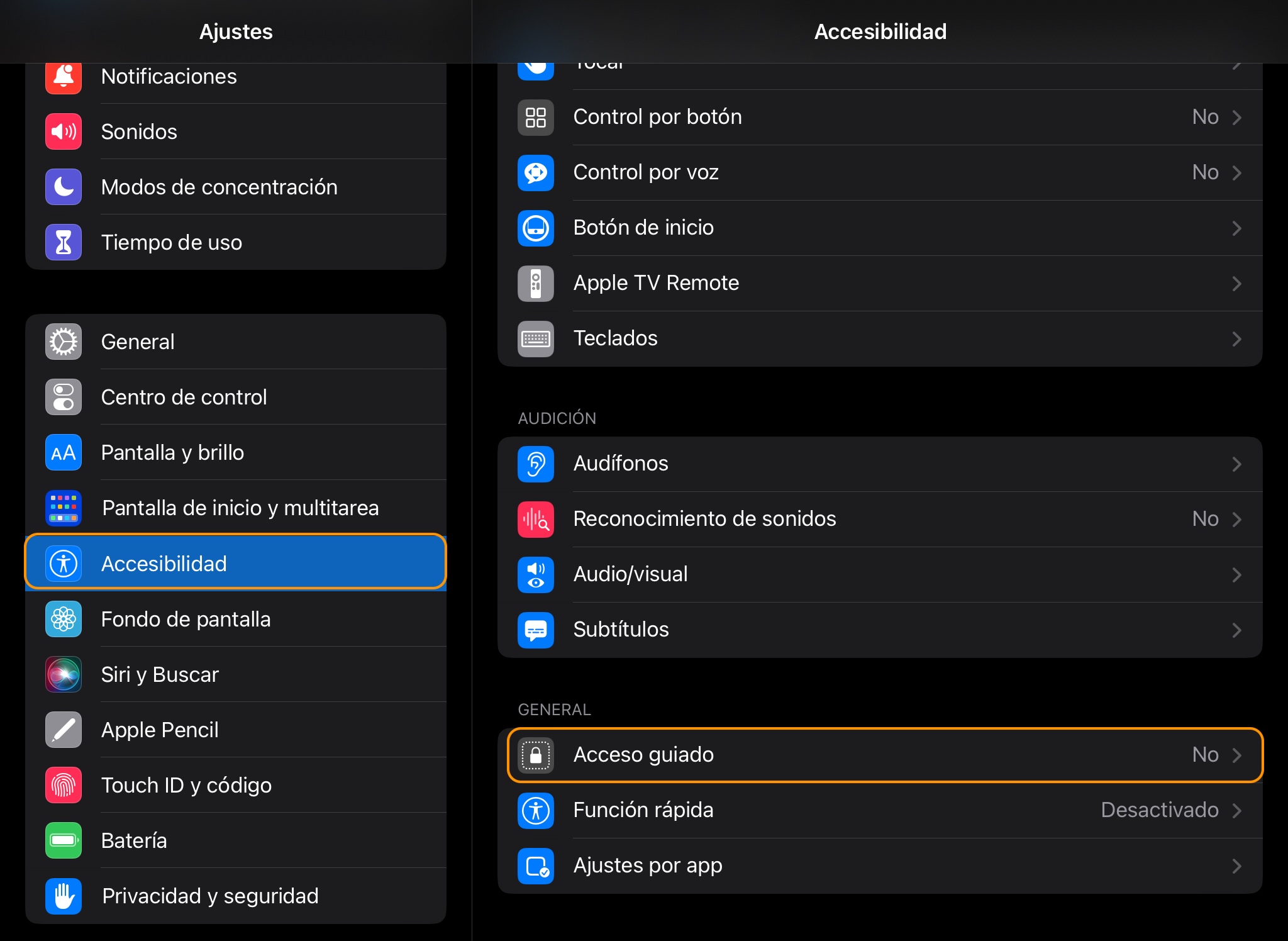
2. Pulsa Ajustes del código y, a continuación, pulsa Definir código para «Acceso guiado».
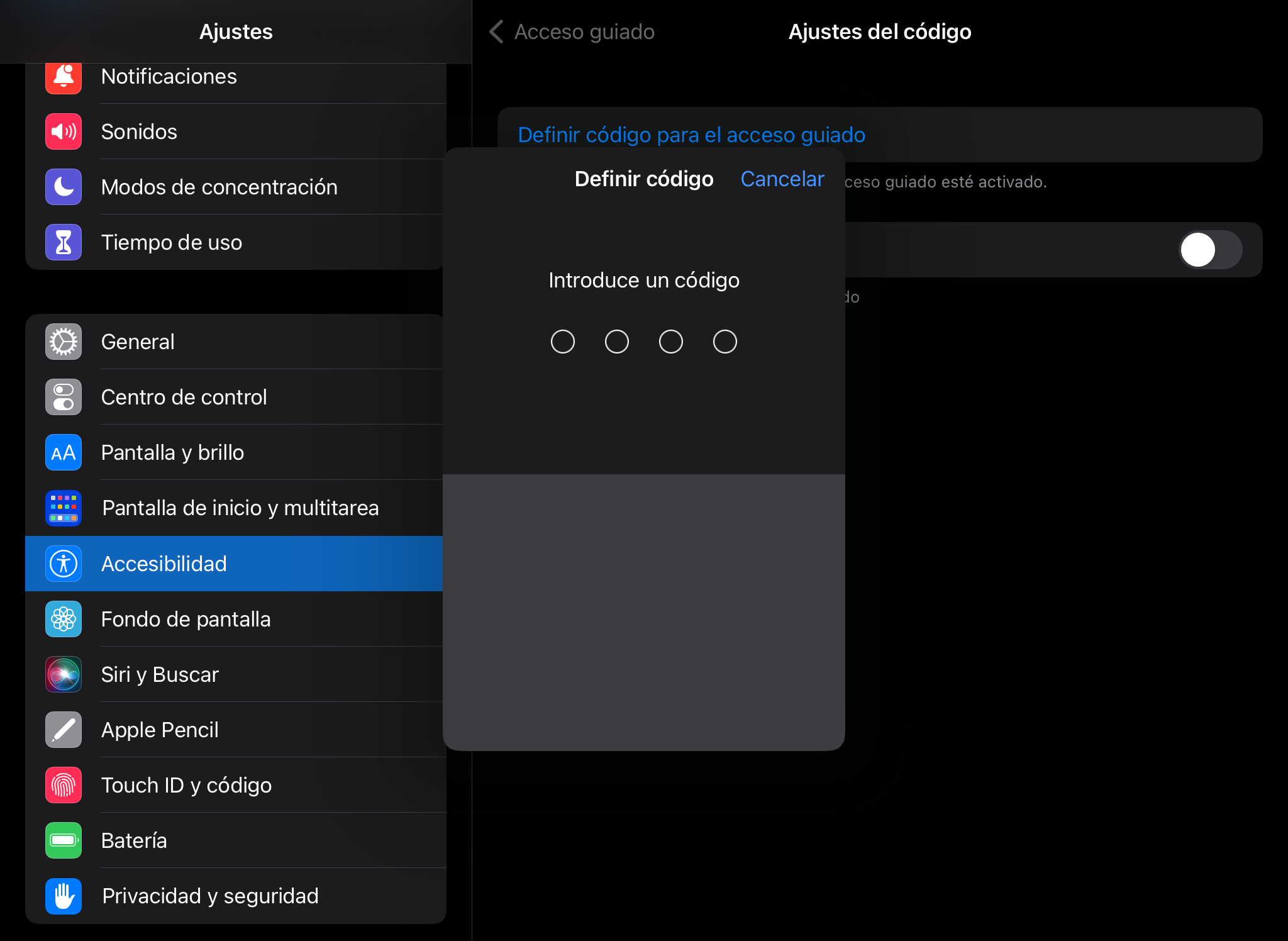
3. Introduce un código y, a continuación, vuelve a introducirlo. Desde aquí también puedes activar Face ID o Touch ID como una manera de finalizar una sesión de Acceso guiado.
Más información desde aquí.
5. ¿Cómo configurar el dispositivo Host (principal) en el back-office?
MUY IMPORTANTE: NO utilizar iPhone como Host.
1. Vamos al back-office de Revo XEF.
2. Accedamos a Configuración / Dispositivo Host.

3. Introducimos la IP del dispositivo que queramos que ejerza de Host.
IMPORTANTE: Solo modificar esta IP en caso de que el dispositivo Host (principal) esté incapacitado y se haya configurado un nuevo iPad para esta función.
6. ¿Cómo puedo revertir el uso del dispositivo Host (principal)?
Si queremos revertir el uso del dispositivo Host (principal) debemos seguir los siguientes pasos:
1. Nos aseguramos de que los dispositivos tienen conexión a internet.
2. Vamos al back-office de Revo XEF.
3. Accedamos a Configuración / Dispositivo Host.

4. Eliminamos la IP previamente añadida.
5. Cerramos sesión de todos los dispositivos y volvemos a iniciar para que el cambio surta efecto.
IMPORTANTE: Antes de cerrar sesión de los dispositivos, debemos asegurarnos de que todas las comandas se hayan subido al servidor previamente.
7. ¿Qué pasa si pierdo la conexión a internet en mi establecimiento?
Si tu restaurante pierde la conexión a internet, y el dispositivo Host (principal) ha sido configurado, seguirás funcionando sin problemas. Todos los datos se almacenarán localmente en el dispositivo Host (principal) y se sincronizarán con el servidor cuando se restablezca la conexión a internet.
8. ¿Cómo puedo comprobar el estado de la sincronización?
En esta nueva versión encontraremos un nuevo botón, en la esquina inferior derecha del plano de mesas, que nos indicará a simple vista en que estado nos encontramos actualmente.

También, si pulsamos sobre él se nos abrirá la siguiente ventana:

Si pulsamos sobre Dispositivos conectados podremos comprobar el estado de la sincronización de todos los dispositivos con el dispositivo Host (principal).
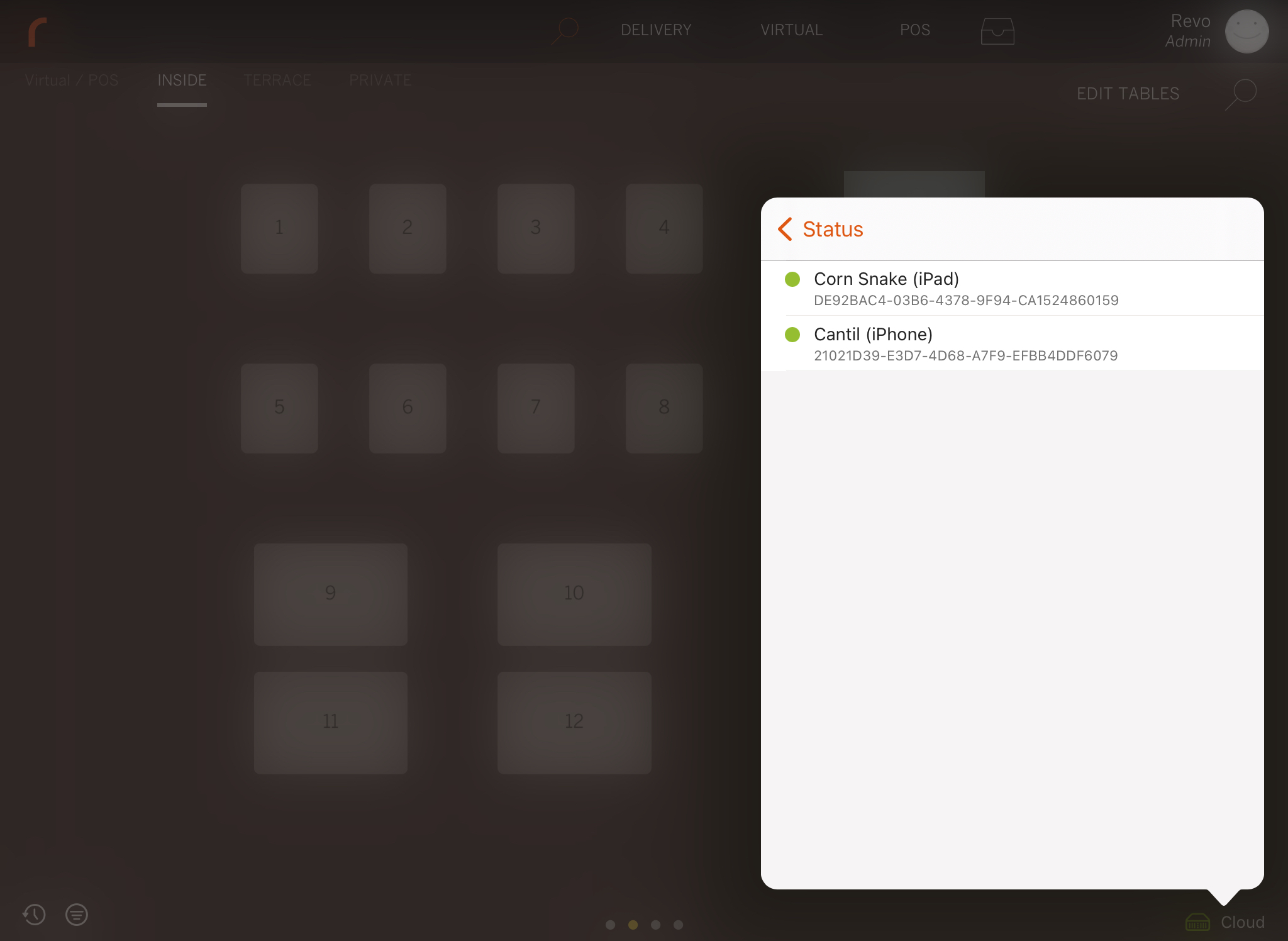
En Pendiente de sincronización, nos aparecerán el número de acciones que están pendiente de sincronizarse, mientras que en Última sincronización nos indicará la fecha y hora de la última sincronización. Pulsando sobre podremos iniciar manualmente la sincronización de las órdenes pendientes si no queremos esperar a que se vayan sincronizando automáticamente.
En Host (main) IP podremos comprobar la IP del dispositivo Host sin necesidad de ir a revisarla al back-office.
Finalmente, en Estado nos aparecerá indicado en cuál de los tres estados nos encontramos actualmente:
Cloud
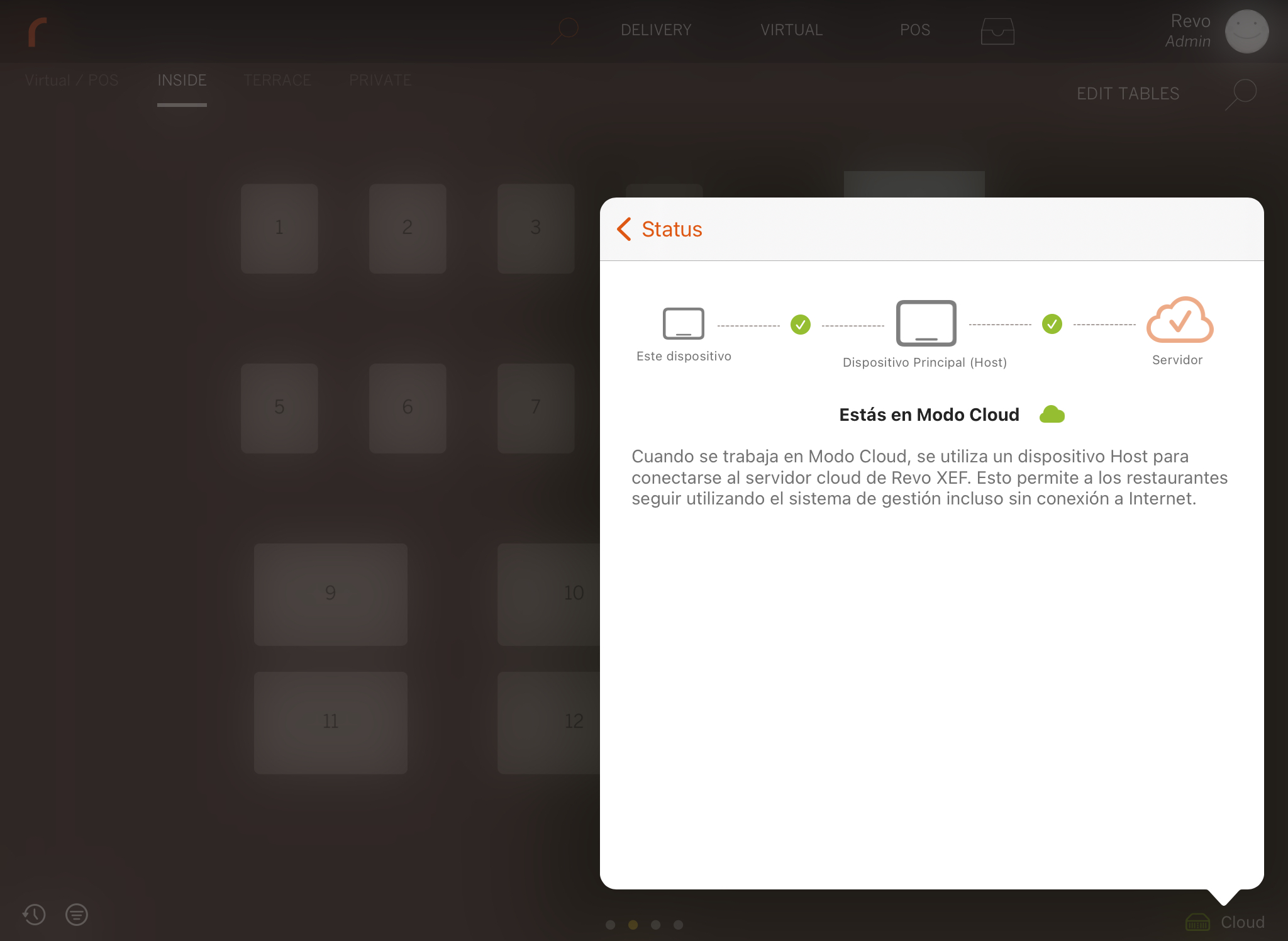
Local 
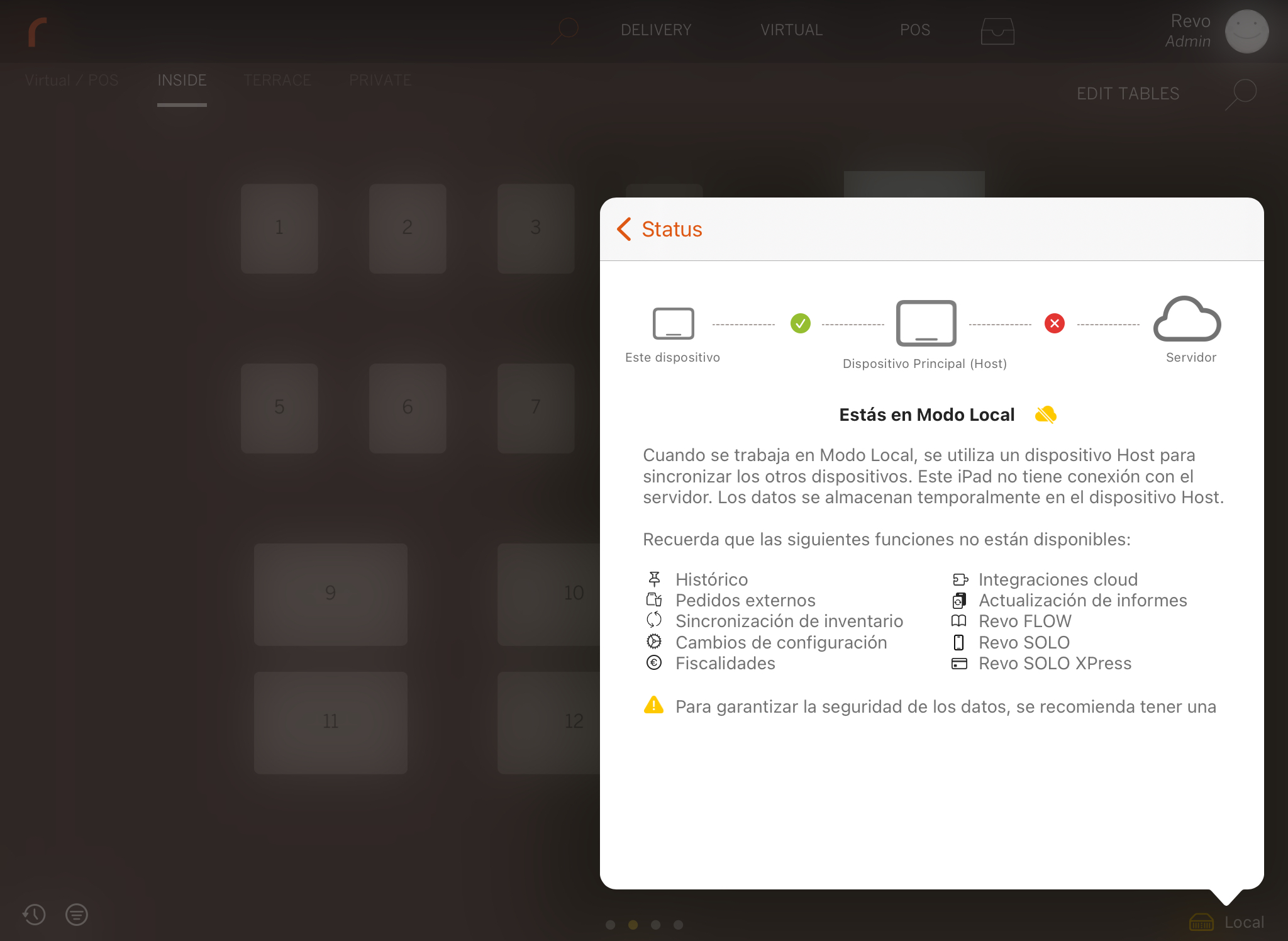
Offline 
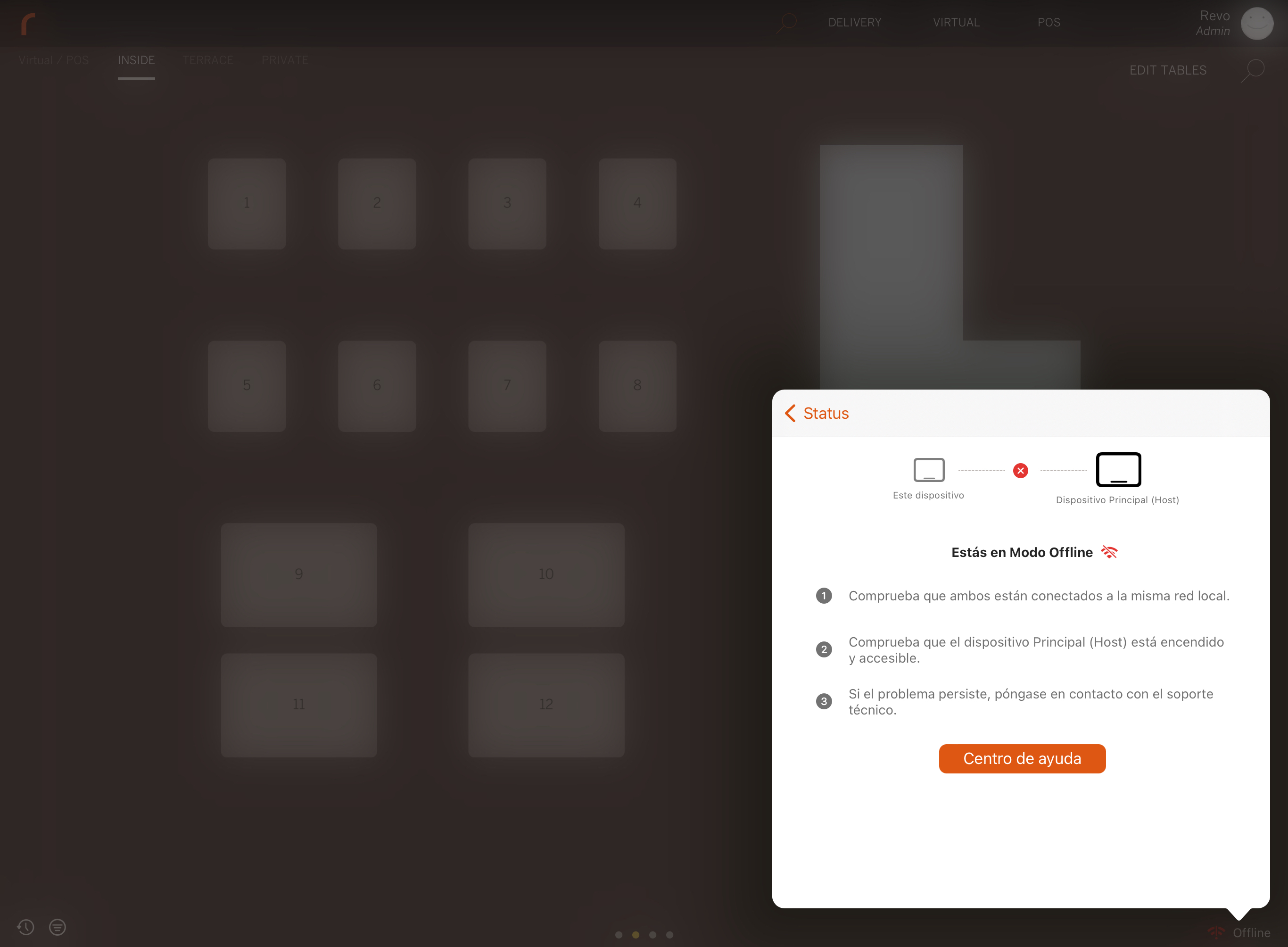
9. ¿Qué debo hacer si los dispositivos no se sincroniza?
Si este iPad no se está sincronizando con el iPad Host:
-
Comprueba que están conectados a la misma red local.
-
Comprueba que el dispositivo Host (principal) está encendido y accesible.
-
Póngase en contacto con el soporte técnico.
10. ¿Qué debo hacer cuando recupere la conexión a internet de mi establecimiento?
Cuando tengas acceso a Internet nuevamente, asegúrate de que el dispositivo Host (principal) esté en línea.
Automáticamente, el dispositivo Host (principal) subirá todas las órdenes y todas las transacciones que han sido realizadas localmente al Cloud.
11. ¿Qué debo hacer si la red local no funciona?
En este caso, solamente el dispositivo Host (principal) podrá utilizarse con total normalidad. Debido a la falta de conectividad en la red local, los otros dispositivos no pueden comunicarse entre sí. Resuelve el inconveniente con el router o el switch para poder continuar con tus operaciones de manera fluida.
12. Operativas incluidas por modo
| Cloud | Local | Offline (solo dispositivo Host) |
|
|---|---|---|---|
| Abrir/Cerrar turnos | X | X | X |
| Abrir órdenes nuevas | X | X | X |
| Modificar órdenes existentes | X | X | X | Cerrar órdenes | X | X | X |
| Sincronización de órdenes entre dispositivos | X | X | |
| Comunicación de periféricos en red local | X | X | |
| Cierre X | X | X | X |
| Cierre Z | X | X | X |
| Sincronizar configuraciones del back-office | X | ||
| Histórico | X | ||
| Órdenes de integraciones externas cloud | X | ||
| Fiscalidades | X | ||
| Reservas de Revo FLOW | X | ||
| Reservas de Revo SOLO | X | ||
| Pagos de Revo SOLO XPress | X |
